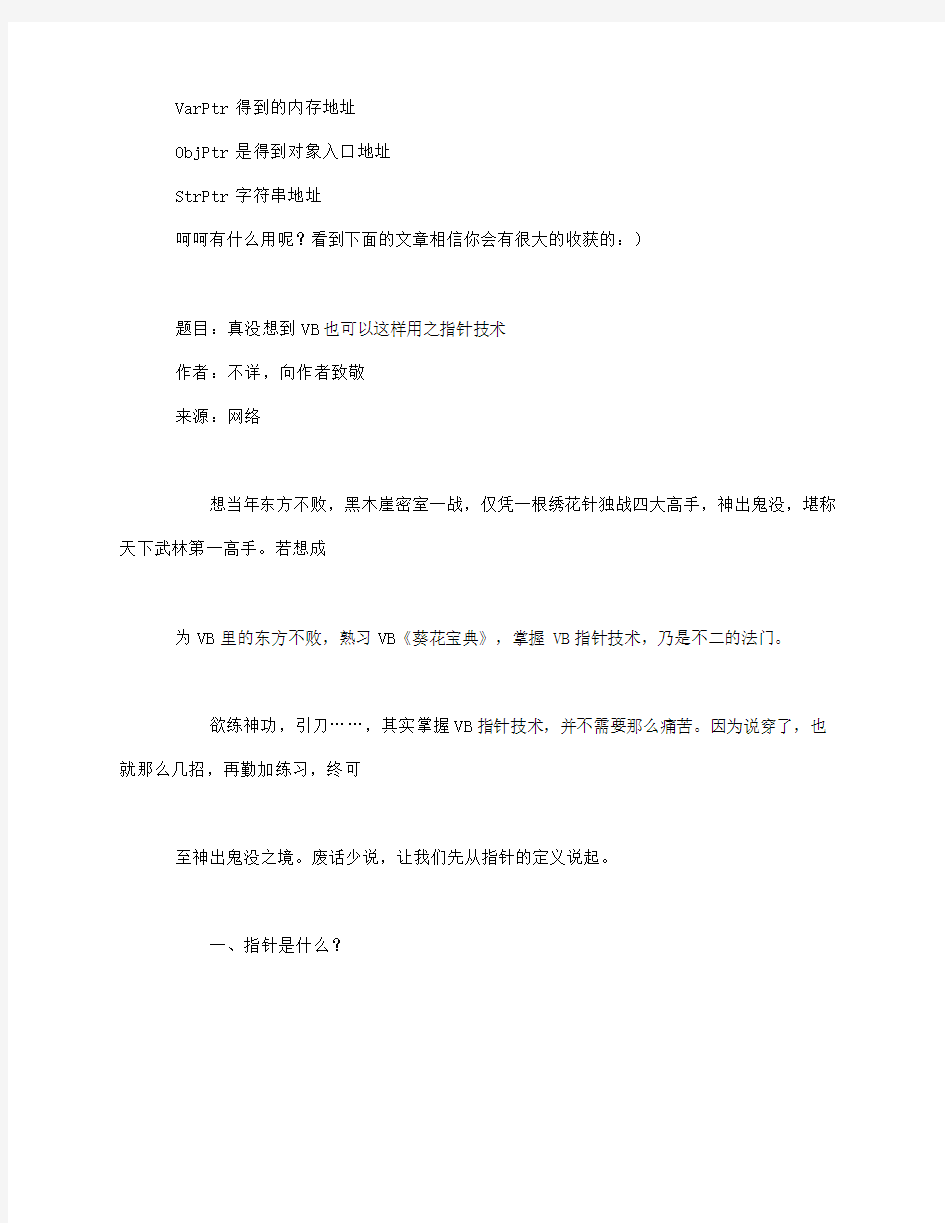
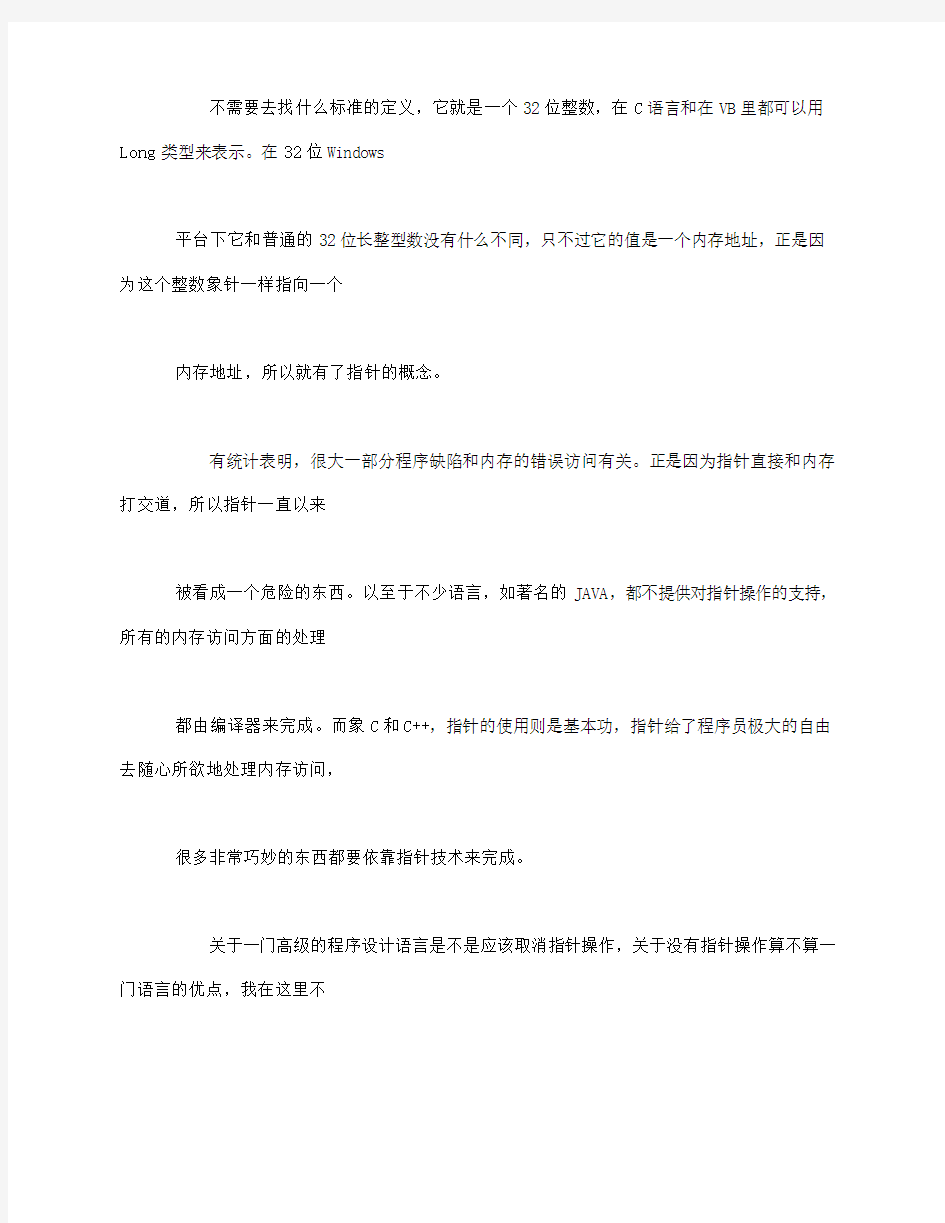
VarPtr 得到的内存地址
ObjPtr 是得到对象入口地址
StrPtr 字符串地址
呵呵有什么用呢?看到下面的文章相信你会有很大的收获的:)
题目:真没想到VB也可以这样用之指针技术
作者:不详,向作者致敬
来源:网络
想当年东方不败,黑木崖密室一战,仅凭一根绣花针独战四大高手,神出鬼没,堪称天下武林第一高手。若想成
为VB里的东方不败,熟习VB《葵花宝典》,掌握VB指针技术,乃是不二的法门。
欲练神功,引刀……,其实掌握VB指针技术,并不需要那么痛苦。因为说穿了,也就那么几招,再勤加练习,终可
至神出鬼没之境。废话少说,让我们先从指针的定义说起。
一、指针是什么?
不需要去找什么标准的定义,它就是一个32位整数,在C语言和在VB里都可以用Long类型来表示。在32位Windows
平台下它和普通的32位长整型数没有什么不同,只不过它的值是一个内存地址,正是因为这个整数象针一样指向一个
内存地址,所以就有了指针的概念。
有统计表明,很大一部分程序缺陷和内存的错误访问有关。正是因为指针直接和内存打交道,所以指针一直以来
被看成一个危险的东西。以至于不少语言,如著名的JAVA,都不提供对指针操作的支持,所有的内存访问方面的处理
都由编译器来完成。而象C和C++,指针的使用则是基本功,指针给了程序员极大的自由去随心所欲地处理内存访问,
很多非常巧妙的东西都要依靠指针技术来完成。
关于一门高级的程序设计语言是不是应该取消指针操作,关于没有指针操作算不算一门语言的优点,我在这里不
讨论,因为互联网上关于这方面的没有结果的讨论,已经造成了占用几个GB的资源。无论最终你是不是要下定决心修
习指针技术《葵花宝典》,了解这门功夫总是有益处的。
注意:在VB里,官方是不鼓励使用什么指针的,本文所讲的任何东西你都别指望取得官方的技术支持,一切都要
靠我们自己的努力,一切都更刺激!
让我们开始神奇的VB指针探险吧!
二、来看看指针能做什么?有什么用?
先来看两个程序,程序的功能都是交换两个字串:
【程序一】:
'标准的做法SwapStr
Sub SwapStr(sA As String, sB As String)
Dim sTmp As String
sTmp = sA: sA = sB: sB = sTmp
End Sub
【程序二】:
'用指针的做法SwapPtr
Private Declare Sub CopyMemory Lib "kernel32" Alias "RtlMoveMemory" _ (Destination As Any, Source As
Any, ByVal Length As Long)
Sub SwapPtr(sA As String, sB As String)
Dim lTmp As Long
CopyMemory lTmp, ByVal VarPtr(sA), 4
CopyMemory ByVal VarPtr(sA), ByVal VarPtr(sB), 4
CopyMemory ByVal VarPtr(sB), lTmp, 4
End Sub
你是不是以为第一个程序要快,因为它看着简单而且不用调用API(调用API需要额外的处理,VB文档明确指出大
量调用API将降低程序性能)。但事实上,在VB集成环境中运行,程序二要比程序一快四分之一;而编译成本机代码或
p-code,程序二基本上要比程序一快一倍。下面是两个函数在编译成本机代码后,运行不同次数所花时间的比较:
运行100000次,SwapStr需要170毫秒,SwapPtr需要90毫秒。
运行200000次,SwapStr需要340毫秒,SwapPtr需要170毫秒。
运行2000000次,SwapStr需要3300毫秒,SwapPtr需要1500毫秒。
的确,调用API是需要额外指令来处理,但是由于使用了指针技术,它没有进行临时字串的分配和拷贝,因此速度
提高了不少。
怎么样,想不到吧!C/C++程序员那么依赖指针,无非也是因为使用指针往往能更直接的去处理问题的根源,更有
驾驭一切的快感。他们不是不知道使用指针的危险,他们不是不愿意开卫星定位无级变速的汽车,只是骑摩托更有快
感,而有些地方只有摩托才走得过去。
和在C里类似,在VB里我们使用指针也不过三个理由:
一是效率,这是一种态度一种追求,在VB里也一样;
二是不能不用,因为操作系统是C写的,它时刻都在提醒我们它需要指针;
三是突破限制,VB想照料我们的一切,VB给了我们很强的类型检查,VB象我们老妈一样,对我们关心到有时我们
会受不了,想偶尔不听妈妈的话吗?你需要指针!
但由于缺少官方的技术支持,在VB里,指针变得很神秘。因此在C里一些基本的技术,在VB里就变得比较困难。本
文的目的就是要提供给大家一种简单的方法,来将C处理指针的技术拿到VB里来,并告诉你什么是可行的,什么可行但
必须要小心的,什么是可能但不可行的,什么是根本就不可能的。
三、程咬金的三板斧
是的,程序二基本上就已经让我们看到VB指针技术的模样了。总结一下,在VB里用指针技术我们需要掌握三样东
西:CopyMemory,VarPtr/StrPtr/ObjPtr, AdressOf. 三把斧头,程咬金的三板斧,在VB 里Hack的工具。
1、CopyMemory
关于CopyMemory和Bruce McKinney大师的传奇,MSDN的Knowledge Base中就有文章介绍,你可以搜索"ID:
Q129947"的文章。正是这位大师给32位的VB带来了这个可以移动内存的API,也正是有了这个API,我们才能利用指针
完成我们原来想都不敢想的一些工作,感谢Bruce McKinney为我们带来了VB的指针革命。
如CopyMemory的声明,它是定义在Kernel32.dll中的RtlMoveMemory这个API,32位C函数库中的memcpy就是这个
API的包装,如MSDN文档中所言,它的功能是将从Source指针所指处开始的长度为Length的内存拷贝到Destination所
指的内存处。它不会管我们的程序有没有读写该内存所应有的权限,一但它想读写被系统所保护的内存时,我们就会
得到著名的Access Violation Fault(内存越权访问错误),甚至会引起更著名的general protection (GP) fault(通
用保护错误)。所以,在进行本系列文章里的实验时,请注意随时保存你的程序文件,在VB集成环境中将"工具"->"
选项"中的"环境"选项卡里的"启动程序时"设为"保存改变",并记住在"立即"窗口中执行危险代码之前一定要保存我们
的工作成果。
2、VatPtr/StrPtr/ObjPtr
它们是VB提供给我们的好宝贝,它们是VBA函数库中的隐藏函数。为什么要隐藏?因为VB开发小组,不鼓励我们用
指针嘛。
实际上这三个函数在VB运行时库MSVBVM60.DLL(或MSVBVM50.DLL)中是同一个函数VarPtr(可参见我在本系列第
一篇文章里介绍的方法)。
其库型库定义如下:
[entry("VarPtr"), hidden]
long _stdcall VarPtr([in] void* Ptr);
[entry("VarPtr"), hidden]
long _stdcall StrPtr([in] BSTR Ptr);
[entry("VarPtr"), hidden]
long _stdcall ObjPtr([in] IUnknown* Ptr);
即然它们是VB运行时库中的同一个函数,我们也可以在VB里用API方式重新声明这几个函数,如下:
Private Declare Function ObjPtr Lib "MSVBVM60" Alias "VarPtr" (var As Object) As Long
Private Declare Function VarPtr Lib "MSVBVM60" (var As Any) As Long
(没有StrPtr,是因为VB对字符串处理方式有点不同,这方面的问题太多,我将在另一篇文章中详谈。顺便提一
下,听说https://www.doczj.com/doc/a17715250.html,里没有这几个函数,但只要还能调用API,我们就可以试试上面的几个声明,这样在https://www.doczj.com/doc/a17715250.html,里我们一样
可以进行指针操作。但是请注意,如果通过API调用来使用VarPtr,整个程序二SwapPtr 将比原来使用内置VarPtr函数
时慢6倍。)
如果你喜欢刨根问底,那么下面就是VarPtr函数在C和汇编语言里的样子:
在C里样子是这样的:
long VarPtr(void* pv){
return (long)pv;
}
所对就的汇编代码就两行:
mov eax,dword ptr [esp+4]
ret 4 '弹出栈里参数的值并返回。
之所以让大家了解VarPtr的具体实现,是想告诉大家它的开销并不大,因为它们不过两条指令,即使加上参数赋
值、压栈和调用指令,整个获取指针的过程也就六条指令。当然,同样的功能在C语言里,由于语言的直接支持,仅需
要一条指令即可。但在VB里,它已经算是最快的函数了,所以我们完全不用担心使用VarPtr会让我们失去效率!速度
是使用指针技术的根本要求。
一句话,VarPtr返回的是变量所在处的内存地址,也可以说返回了指向变量内存位置的指针,它是我们在VB里处
理指针最重要的武器之一。
3、ByVal和ByRef
ByVal传递的参数值,而ByRef传递的参数的地址。在这里,我们不用去区别传指针/传地址/传引用的不同,在VB
里,它们根本就是一个东西的三种不同说法,即使VB的文档里也有地方在混用这些术语(但在C++里的确要区分指针和
引用)
初次接触上面的程序二SwapPtr的朋友,一定要搞清在里面的CopyMemory调用中,在什么地方要加ByVal,什么地
方不加(不加ByVal就是使用VB缺省的ByRef),准确的理解传值和传地址(指针)的区别,是在VB里正确使用指针的
基础。
现在一个最简单的实验来看这个问题,如下面的程序三:
【程序三】:
'体会ByVal和ByRef
Sub TestCopyMemory()
Dim k As Long
k = 5
Note: CopyMemory ByVal VarPtr(k), 40000, 4
Debug.Print k
End Sub
上面标号Note处的语句的目的,是将k赋值为40000,等同于语句k=40000,你可以在"立即"窗口试验一下,会发现
k的值的确成了40000。
实际上上面这个语句,翻译成白话,就是从保存常数40000的临时变量处拷贝4个字节到变量k所在的内存中。
现在我们来改变一个Note处的语句,若改成下面的语句:
Note2: CopyMemory ByVal VarPtr(k), ByVal 40000, 4
这句话的意思就成了,从地址40000拷贝4个字节到变量k所在的内存中。由于地址40000所在的内存我们无权访问
,操作系统会给我们一个Access Violation内存越权访问错误,告诉我们"试图读取位置0x00009c40处内存时出错,该
内存不能为'Read'"。
我们再改成如下的语句看看。
Note3: CopyMemory VarPtr(k), 40000, 4
这句话的意思就成了,从保存常数40000的临时变量处拷贝4个字节到到保存变量k 所在内存地址值的临时变量处。
这不会出出内存越权访问错误,但k的值并没有变。
我们可以把程序改改以更清楚的休现这种区别,如下面的程序四:
【程序四】:
'看看我们的东西被拷贝到哪儿去了
Sub TestCopyMemory()
Dim i As Long, k As Long
k = 5
i = VarPtr(k)
NOTE4: CopyMemory i, 40000, 4
Debug.Print k
Debug.Print i
i = VarPtr(k)
NOTE5: CopyMemory ByVal i, 40000, 4
Debug.Print k
End Sub
程序输出:
5
40000
40000
由于NOTE4处使用缺省的ByVal,传递的是i的地址(也就是指向i的指针),所以常量40000拷贝到了变量i里,因
此i的值成了40000,而k的值却没有变化。但是,在NOTE4前有:i=VarPtr(k),本意是要把i本身做为一个指针来使用
。这时,我们必须如NOTE5那样用ByVal来传递指针i,由于i是指向变量k的指针,所以最后常量40000被拷贝了变量k里
。
希望你已经理解了这种区别,在后面问题的讨论中,我还会再谈到它。
4、AddressOf
它用来得到一个指向VB函数入口地址的指针,不过这个指针只能传递给API使用,以使得API能回调VB函数。
本文不准备详细讨论函数指针,关于它的使用请参考VB文档。
5、拿来主义
实际上,有了CopyMemory,VarPtr,AddressOf这三把斧头,我们已经可以将C里基本的指针操作拿过来了。
如下面的C程序包括了大部分基本的指针指针操作:
struct POINT{
int x; int y;
};
int Compare(void* elem1, void* elem2){}
void PtrDemo(){
//指针声明:
char c = 'X'; //声明一个char型变量
char* pc; long* pl; //声明普通指针
POINT* pPt; //声明结构指针
void* pv; //声明无类型指针
int (*pfnCastToInt)(void *, void*);//声明函数指针:
//指针赋值:
pc = &c; //将变量c的地址值赋给指针pc
pfnCompare = Compare; //函数指针赋值。
//指针取值:
c = *pc; //将指针pc所指处的内存值赋给变量c
//用指针赋值:
*pc = 'Y' //将'Y'赋给指针pc所指内存变量里。
//指针移动:
pc++; pl--;
}
这些对指针操作在VB里都有等同的东西,前面讨论ByVal和ByRef时曾说过传指针和传地址是一回事,实际上当我
们在VB里用缺省的ByRef声明函数参数时,我们已经就声明了指针。
如一个C声明的函数:long Func(char* pc)
其对应的VB声明是:Function Func(pc As Byte) As Long
这时参数pc使用缺省的ByRef传地址方式来传递,这和C里用指针来传递参数是一样。
那么怎么才能象C里那样明确地声明一个指针呢?
很简单,如前所说,用一个32位长整数来表达指针就行。在VB里就是用Long型来明确地声明指针,我们不用区分
是普通指针、无类型指针还是函数指针,通通都可用Long来声明。而给一个指针赋值,就是赋给它用VarPar得到的另
一个变量的地址。具体见程序五。
【程序五】:同C一样,各种指针。
Type POINT
X As Integer
Y As Integer
End Type
Public Function Compare(elem1 As Long, elem2 As Long) As Long
'
End Function
Function FnPtrToLong(ByVal lngFnPtr As Long) As Long
FnPtrToLong = lngFnPtr
End Function
Sub PtrDemo()
Dim l As Long, c As Byte, ca() As Byte, Pt As POINT
Dim pl As Long, pc As Long, pv As Long, pPt As Long, pfnCompare As Long
c = AscB("X")
pl = VarPtr(l) '对应C里的long、int型指针
pc = VarPtr? '对应char、short型指针
pPt = VarPtr(Pt) '结构指针
pv = VarPtr(ca(0)) '字节数组指针,可对应任何类型,也就是void*
pfnCompare = FnPtrToLong(AddressOf Compare) '函数指针
CopyMemory c, ByVal pc, LenB? '用指针取值
vb6.0简体中文企业版安装教程 文件名vb6.0简体中文企业版格式zip 大小211M 内含:安装程序Visual.Basic.6.0.with.SP6.ISO 大小222M 首先 安装本程序前需要您已经安装了虚拟光驱驱动程序,比如DAEMON Tools 1解压rar文件中的iso文件到任意硬盘位置, 2先用虚拟光驱装载iso文件, 3打开我的计算机中的虚拟光驱盘,右键打开该盘目录, 4然后以管理员身份运行setup.exe 5如果遇到兼容性问题,请先不用考虑,点继续运行。如果确实无法安装,请在属性-->兼容性-->选择以兼容模式运行 6遇到输入SN:111-1111111 7需重启电脑,需保持虚拟光驱程序随机启动,并重新装载载解压的iso文件。如果您不能让虚拟光驱随机启动和装载iso镜像将会导致安装程序无法读取虚拟光驱中的配置文件,但是并无大碍。不影响应用。 8如果安装程序未启动,请再一次运行setup.exe,完成安装,这次不会在提示你重启电脑了。 如果您非要解决7中加载配置文件的问题,此提供2种方法, 1.把装载的虚拟光驱内的文件全部复制到其他硬盘,然后在硬盘内按照步骤4开始安装。或 2.把iso文件刻录成光盘直接将光盘插入光驱,按照以上步骤3安装。但以上两种方法本人并未亲自实验过。。。 注意:安装完成后请以管理员身份运行Microsoft Visual Basic 6.0 中文版,否则会提示视图automatic错误 解决方式是右键选择以管理员身份运行。 如果不想每次启动都右键麻烦,请在Microsoft Visual Basic 6.0 中文版-->右键(属性)-->兼容性--> 勾选(以管理员运行此程序)-->应用-->确定 注意:本iso镜像中并没有msdn镜像文件,如果在安装过程中提示安装msdn,请取消勾选安装msdn。如果您一定要安装msdn请自己网上下载msdn的镜像文件。 特此声明:本人只提供方法供大家学习交流,请支持购买正版软件。 Visual Basic 6.0(vb6.0下载)激活: SN:111-1111111 S/N:425-0052536 序列号: e5kr-jg48a-ab3a3 授权钥匙:h7z-zex 产品编号:CPE1360CPFS180.BCB_6 C++BUILDER 6 Enterprise
vb6.0 win8/win8.1 64位版适用于win8操作系统,这个版本再加上小编整理的教程可以轻松解决win8与vb6.0的兼容问题,有了他就可以在win8系统下进行应用程序的编辑和开发了,程序员开发必备的一款利器。 1、 解决兼容性问题: 安装VB6.0不仅仅存在兼容性问题,兼容性问题可以选择直接跳过继续运行即可。 习惯性安装都是选择setup安装,VB6.0个人测试这种方式存在问题。
这个是安装的VB6.0的ISO文件。 WIN8可以直接加载ISO文件。双击加载至虚拟光驱 里面有一个名称为ACMBOOT的文件,这个文件是16位的MS-DOS应用程序,直接选择setup来安装的话首先会加载这个文件,就会弹出下面的信息
点击关闭,安装程序就宣告结束。 那如何安装呢。就需要跳过这个文件 a.首先我们将这个ISO文件解压 b.在安装目录下,进入setup目录,复制VB98ENT.STF,粘贴到同一目录下,并且重新命令为ACMSETUP.STF c.把setup目录下的所有文件复制到安装目录下。
d.如此即可以使用ACMSETUP应用程序进行安装。以管理员身份运行或者以兼容性模式运行就不作描述。【个人win8下直接启用的管理员账户administrator,所以基本不需要点击以管理员身份运行】
到了这个界面就是我们所熟悉的安装界面了。我已经安装过了,所以才是这样的界面。1、解决“正更新您的系统”问题: 八零后的我们,哪个没有学过Visual Basic 6.0?这可是偶入门级的程序语言啊,怎能忍心放弃??(什么,之前高中时的Qbasic,还有刚进大学时的C语言...No,No,不要跟我提这些,只有VB才让我感受到编程的乐趣) 敝人Windows 8 RTM Enterprise x64简体中文,安装Visual Basic 6.0 SP6 简体中文,和之前Win7时一样,除了一开始有兼容性问题外,可以忽略继续安装,但是在Windows 8下,到最后VB的安装就一直停在“安装程式正在更新您的系统”...先等等看吧...一分钟过去了...两分钟过去了...此处省略若干字...一直等到安装彻底“无响应” 此时怎么办?打开任务管理器,强制kill掉。可以看到实际上有安装,但是是否成功,不清楚。先不管它, 此时去安装好的VB目录下修改一个文件的权限等级,例如我的是D:\Microsoft Visual Studio\VB98\VB6.EXE,右键-->属性-->兼容性-->权限等级,勾上“以管理员身份运行此程序”(Win8的安全性要求真高)。 然后再打开VB,发现一切貌似正常。但是去卸载程序中,并找不到VB的卸载信息。 好吧,偶有些强迫症,总觉得这样不完美,虽然VB貌似能正常运行,但是还是想解决一下。既然问题出在“安装程式正在更新您的系统”,那证明可能还是VB安装的文件中,某些文件和系统不兼容。 果然,找到国外两篇文章: a. Install VB6 on Windows 8,这篇文章介绍安装的过程很详细,不过基本上和我的安装
一切皆可免费系列1--WIN7完美安装Visual Basic 6.0简体中文版 考计算机的孩子伤不起!考国二VB的孩子伤不起啊! 他们都用着盗版的WIN7旗舰版,他们都到处找破解的VB6.0…… 今天,我就教给大家完美安装Visual Basic 6.0! 表怪我啰嗦……啰嗦其实很可爱 一、下载VB安装包 然后用WIN7的同学请继续往下看,坚守XP的同学可以离开本页自行安装(XP下运行很完美)。 二、安装前的准备 最好暂时关掉你的“360安全卫士”或者“QQ电脑管家”(其实安装软件或者破解软件的时候,最好关掉这些实时监控的软件,如果不放心,可以提前扫描一下,当然,注册机就不用扫了)。 将上面下载到的vb6.0.zip解压(个人喜好用好压,这个是免费的~)。 使用WIN7家庭基础班的同学可以直接执行SETUP.EXE进行安装,由于基础版不具备某些功能,以下改进兼容性的操作请忽略。 使用WIN7旗舰版的同学可以通过改进兼容性来保证安装的成功。首先分别选中ACMBOOT.EXE和SETUP.EXE(下左图),都做以下操作:右键菜单→属性→兼容性→√ 禁用桌面元素,√ 以兼容模式运行这个程序→Windows XP(Service Pack 2)→确定(下右图)
然后点击SETUP.EXE进行安装,遇到下面的对话框选"运行程序"。 这种老软件,win764位系统的同学们,记住一定得装到C盘的ProgramFiles(x86)文件夹里啊 三、验证码是一串相同的数字 四、安装完成后会重启,正常 OK,用WIN7家庭基础班的同学现在可以使用VB了,但是在设计界面下拖动元素时会一卡一卡的,这个的解决方法就是……你换XP或者WIN7旗舰版之后再来重新安装吧~ 五、改进程序兼容性 找到VB6.0的快捷方式,右键菜单→属性→兼容性→√ 禁用桌面元素,√ 以兼容模式运行这个程序→Windows XP(Service Pack 2)→确定。这和上次的设置一样。禁用桌面元素的代价就是取消华丽的Aero特效,但是可以让VB变得非常流程。 六、关于图标上的盾牌
VB6.0速成教程(配图) 适合初学者使用
关于VB语言和怎样学习VB VB6.0全称为VisualBasic 6.0,是微软公司推出的可视化编程工具MSDN之一,是目前世界上使用最广泛的程序开发工具。如果你是一个对编程一无所知,而又迫切希望掌握一种快捷实用的编程语言的初学者,那选择VB 6.0没错的。即使考虑到VB程序本身编译和运行效率较低的不足(嘻嘻速度现在不是问题吧),单是它的快捷的开发速度,简单易学的语法,体贴便利的开发环境,它仍不失一款优秀的编程工具,是初学者的首选。 也许你会问,我以前没学过任何一种语言,我能快速上手吗?别担心,没问题VB的语法的和QBASIB语言是基本相同的,也就是说它的语法是最容易被初学者所接受的。另外VB提供的是可视化的开发环境,我们可以象搭积木一样构建出程序的界面,而且VB提供了丰富的控件组,省去了我们自己写代码实现这些效果的麻烦,这样我们就能把更多的精力放在程序功能的实现上,所以VB学起来简单,用起来方便。 接着看看VB语言的前景,在目前各种编程语言共存的时代,VB会不会落伍呢?当然不会了,在我写这篇文章的同时,微软已经透露了VB7.0将完全面向对象的消息,可以肯定下一代VB的功能一定会强大很多,我们这些所谓的 VB 程序员总算可以放心了,VB不会落后于时代,毕竟它是使用人数最多的优秀的开发工具。 好了,侃了这么多关于VB的台前幕后,总之是为想学编程的你树立信心,编程一点都不难,只要你决定了开始,就让我们一起踏上愉快的编程之旅吧。 接下来谈谈怎样学习VB,先说说“看实例学VB6.0”系列教程,它是面向编程初学者的VB入门教程,这个教程的特点是抛开晦涩难懂的概念和语法,不做内容上的堆积和罗列,而是采用了每节一个生动有趣的小例子的形式,每个小例子中会涉及到一个或几个VB编程的知识点(可能是控件,也许会是某个函数或编程小技巧),使你快速入门。希望你学完此教程后能达到下述的效果: 从对编程一窍不通或从未接触过编程的状态,通过学习能够对VB6.0的编程环境比较熟悉,掌握VB开发界面的使用方法;对VB语言的基本语法大致了解,知道常见的语句的意义;学习VB常用控件的使用方法,并能将它们灵活运用到应用程序中;能开发简单的VB程序。到那时你已经能够继续深入的学习VB编程,嘻嘻,目标就是这样啦。 然后谈谈学习编程的方法,万事开头难,刚刚开始,遇到些困难没关系,慢慢来。编程是一个不断学习,不断积累的过程,编程的乐趣也正是存在于学习的过程中。我们每学一点,就赶快把它用到实际的程序中去,自己多学多用多实践,水平才能不断提高,这就是“学以致用”。 另外,编程涉及到很多的知识,象操作系统的、软件工程的、硬件系统的以及编程思想等各个方面,这就需要我们多看看这方面的资料,扩充自己的知识面。 教程分为三个大的部分,它们是由浅入深的一个系列,分别是:
VB 6.0 中文企业版下载地址及安装教程 1、准备工作: 下载软件 thunder://QUFodHRwOi8vZnRwLmNvZGVwdWIuY29tL2Z0cDYyNC91c2VyL3NvZnQvMjA wNi92YjYwLnJhclpa 记得一定要用迅雷下载! 2、安装Visual Basic 6.0的步骤 ① 把下载的压缩包解压出来 ② 在解压出来的文件夹VB60CHS中双击文件“SETUP.EXE”执行安装程序。出现VB的安装向导。 ③ 直接点击“下一步”,选中“接受协议”,再点击“下一步” ④ 在产品的ID号中全部输入“1”(用一串“1”把两个空格都填写满),姓名和公司名称任意填,再点击“下一步” ⑤ 选中“安装Visual Basic 6.0中文企业版”,再点击“下一步” ⑥ 一般情况下直接点击“下一步”(公用文件的文件夹可以不需要改变),稍等...,直接点击“继续”,直接点击“确定”,直接点击“是” ⑦ 选择“典型安装”或“自定义安装”,初学者可以选前者。在弹出对话框中直接点击“是”, ⑧ 在弹出的对话框中,点击“重新启动Windows”。 继续下一步安装 3、安装MSDN(帮助文件) MSDN安装包并不包含在VB企业版中,需要另外下载! https://www.doczj.com/doc/a17715250.html,/Soft/shequjiaoyu/jsjzl/vb/200603/26.html https://www.doczj.com/doc/a17715250.html,/space/show/mowuming/MSDN_for_VB_6.0.rar/.pag e https://www.doczj.com/doc/a17715250.html,/file/bhdlijco https://www.doczj.com/doc/a17715250.html,/f/13912283.html ① 重装启动计算机后,在出现的VB安装界面中可以直接安装帮助文件,选中“安装MSDN”项,再点击“下一步” ② 在弹出的对话框中按“浏览”,找到“MSDN for VB 6.0”文件夹 ③ 按“继续”按钮,再按“确定”,选中“接受协议” ④ 按“自定义安装”,在“VB6.0帮助文件”前打钩,再点击“继续” ⑤ 完成MSDN的安装,点击“确定”。 ⑥ 直接点击“下一步”,把“现在注册”项去掉,再点击“完成”,即完成了VB的安装 4、安装补丁程序 安装VB补丁程序这非常重要,它可以避免许多错误,并可以直接使用
vb60简体中文企业版下载地址及安装教程费下载vb6.0简体中文企业版下载地址及安装教程文件名vb6.0简体中文企业版格 式zip 大小211M 内含:安装程序Visual.Basic.6.0.with.SP6.ISO 大小222M 下载地址: 此为在win7下的安装教程,其他操作系统也可以借鉴。请您下载下来从头到 尾阅读一遍,了解大致的流程,再以此安装。谢谢你的下载和评价。 安装本程序前需要您已经安装了虚拟光驱驱动程序,比如常用的DAEMON Tools 下载地址: 1解压zip文件中的iso文件到任意硬盘位置 2先用虚拟光驱装载iso文件 3打开我的计算机中的虚拟光驱盘,右键打开该盘目录 4.把目录下的文件全部复制到任意硬盘的文件夹下,文件夹命名为 《Visual.Basic.6.0.with.SP6.ISO》 5然后以管理员身份运行其中的setup.exe应用程序文件 5如果遇到提示兼容性问题,请先不用考虑,点继续运行。 如果确实无法安装,请在属性-->兼容性-->选择以Xp兼容模式运行 6遇到输入SN: 7安装过程中提示安装msdn,请取消勾选安装msdn。(msdn可以以后再安装) 7安装过程中提示重启电脑,请重启电脑。 8等待它安装完成;电脑重启后,如果安装程没有自动启动,请再一次运行setup.exe,完成安装,
注意:安装完成后请右键选择以管理员身份运行Microsoft Visual Basic 6.0 中文 版,否则会提示视图automatic错误 如果不想每次启动都右键麻烦,请在Microsoft Visual Basic 6.0 中文版-->右 键(属性)-->兼容性--> 勾选(以管理员运行此程序)-->应用-->确定 注意:本下载资源中并没有msdn镜像文件,如果在安装过程中提示安装msdn,请取消勾选安装msdn。如果您一定要安装msdn请自己网上下载msdn的镜像文件。 如果你还有其他疑问,可以联系右侧的上传者也就是小编本人。待小编忙过这一阵子我会给大家上安装流程图。 特此声明:本人只提供方法供大家学习交流,请支持购买正版软件。 Visual Basic 6.0(vb6.0下载)激活: SN: S/N: 序列号: e5kr-jg48a-ab3a3 授权钥匙:h7z-zex 产品编号:CPE1360CPFS180.BCB_6 C++BUILDER 6 Enterprise
Vb6.0及MSDN安装 为大家找到了VB6.0企业版本的安装方法,希望可以帮助大家。 1、准备工作: 下载软件 https://www.doczj.com/doc/a17715250.html,/ftp624/user/soft/2006/vb60.rar 记得一定要用迅雷下载! 2、安装Visual Basic 6.0的步骤 ①把下载的压缩包解压出来 ②在解压出来的文件夹VB60CHS中双击文件“SETUP.EXE”执行安装程序。出现VB的安装向导。 ③直接点击“下一步”,选中“接受协议”,再点击“下一步” ④在产品的ID号中全部输入“1”(用一串“1”把两个空格都填写满),姓名和公司名称任意填,再点击“下一步” ⑤选中“安装Visual Basic 6.0中文企业版”,再点击“下一步” ⑥一般情况下直接点击“下一步”(公用文件的文件夹可以不需要改变),稍等...,直接点击“继续”,直接点击“确定”,直接点击“是” ⑦选择“典型安装”或“自定义安装”,初学者可以选前者。在弹出对话框中直接点击“是”, ⑧在弹出的对话框中,点击“重新启动Windows”。 继续下一步安装 3、安装MSDN(帮助文件) MSDN安装包并不包含在VB企业版中,需要另外下载! https://www.doczj.com/doc/a17715250.html,/Soft/shequjiaoyu/jsjzl/vb/200603/26.html https://www.doczj.com/doc/a17715250.html,/space/show/mowuming/MSDN_for_VB_6.0.rar/.page https://www.doczj.com/doc/a17715250.html,/file/bhdlijco https://www.doczj.com/doc/a17715250.html,/f/13912283.html ①重装启动计算机后,在出现的VB安装界面中可以直接安装帮助文件,选中“安装MSDN”项,再点击“下一步” ②在弹出的对话框中按“浏览”,找到“MSDN for VB 6.0”文件夹 ③按“继续”按钮,再按“确定”,选中“接受协议” ④按“自定义安装”,在“VB6.0帮助文件”前打钩,再点击“继续”
VB6安装 在确认自已的电脑硬件配置和软件环境满足Visual Basic 6.0的安装与使用要求后,就可以开始安装Visual Basic 6.0了。启动汁算机,进入到Windows95/98或Windows NT操作系统后,将Visual Basic 6.0安装盘放入光驱中,稍等片刻,屏幕上就会出现如图1.1所示的安装向导的界面。如果Visual Basic 6.0的安装盘放入光驱后没有出现该画而,用鼠标双击安装盘中的Setup.exe文件,也可显示如图1.1所示的画面。 单击【下一步】按钮就开始执行安装过程。这时将弹出关于最终用户许可协议对话框,如图1.2所示。
在该对话框中选中【接受协议】单选按钮,再单击【下一步】按钮。将弹出用来输入产品号和用户信息的对话框。在该对话框中输入Microsoft公司提供的产品ID号及用户姓名和公司名称,产品ID号同时也是安装密码。然后单击【下一步】按钮,弹出如图1.3所示的安装Visual Basic 6.0中文企业版对话框。 选中【安装Visual Basic 6.0中文企业版】单选按钮,单击【下一步】按钮。在弹出的欢迎界面中单击【继续】按钮,则弹出带有产品标识号的消息框,接着单击[确定】按钮则出现如图1.4所示的用于选择安装类型和安装路径的对话框。 在该对话框的【文件夹】设置区中显示的是系统默认的程序安装路径,用户可以自行指定程序的安装路径。单击【更改文件夹】按钮,则打开【改变目录】对话框,如图1.5所示。在该对话框的【驱动器】列表框中选择一个驱动器,然后在目录列表框中选择要安装VB的文件夹,在【路径】文本框中就会显示出所选的安装路径。用户也可以直接在【路径】文本框
V B6.0图解教程-CAL-FENGHAI.-(YICAI)-Company One1
速成教程(配图) 适合初学者使用
关于VB语言和怎样学习VB 全称为VisualBasic ,是微软公司推出的可视化编程工具MSDN之一,是目前世界上使用最广泛的程序开发工具。如果你是一个对编程一无所知,而又迫切希望掌握一种快捷实用的编程语言的初学者,那选择VB 没错的。即使考虑到VB程序本身编译和运行效率较低的不足(嘻嘻速度现在不是问题吧),单是它的快捷的开发速度,简单易学的语法,体贴便利的开发环境,它仍不失一款优秀的编程工具,是初学者的首选。 也许你会问,我以前没学过任何一种语言,我能快速上手吗别担心,没问题VB的语法的和QBASIB语言是基本相同的,也就是说它的语法是最容易被初学者所接受的。另外VB提供的是可视化的开发环境,我们可以象搭积木一样构建出程序的界面,而且VB提供了丰富的控件组,省去了我们自己写代码实现这些效果的麻烦,这样我们就能把更多的精力放在程序功能的实现上,所以VB学起来简单,用起来方便。 接着看看VB语言的前景,在目前各种编程语言共存的时代,VB会不会落伍呢当然不会了,在我写这篇文章的同时,微软已经透露了将完全面向对象的消息,可以肯定下一代VB的功能一定会强大很多,我们这些所谓的 VB 程序员总算可以放心了,VB不会落后于时代,毕竟它是使用人数最多的优秀的开发工具。 好了,侃了这么多关于VB的台前幕后,总之是为想学编程的你树立信心,编程一点都不难,只要你决定了开始,就让我们一起踏上愉快的编程之旅吧。 接下来谈谈怎样学习VB,先说说“看实例学”系列教程,它是面向编程初学者的VB入门教程,这个教程的特点是抛开晦涩难懂的概念和语法,不做内容上的堆积和罗列,而是采用了每节一个生动有趣的小例子的形式,每个小例子中会涉及到一个或几个VB编程的知识点(可能是控件,也许会是某个函数或编程小技巧),使你快速入门。希望你学完此教程后能达到下述的效果: 从对编程一窍不通或从未接触过编程的状态,通过学习能够对的编程环境比较熟悉,掌握VB开发界面的使用方法;对VB语言的基本语法大致了解,知道常见的语句的意义;学习VB常用控件的使用方法,并能将它们灵活运用到应用程序中;能开发简单的VB程序。到那时你已经能够继续深入的学习VB编程,嘻嘻,目标就是这样啦。 然后谈谈学习编程的方法,万事开头难,刚刚开始,遇到些困难没关系,慢慢来。编程是一个不断学习,不断积累的过程,编程的乐趣也正是存在于学习的过程中。我们每学一点,就赶快把它用到实际的程序中去,自己多学多用多实践,水平才能不断提高,这就是“学以致用”。 另外,编程涉及到很多的知识,象操作系统的、软件工程的、硬件系统的以及编程思想等各个方面,这就需要我们多看看这方面的资料,扩充自己的知识面。 教程分为三个大的部分,它们是由浅入深的一个系列,分别是:
VB教程:序言-不再游戏我们需要什么 我们需要什么?当我们在一个精彩的游戏世界中游历了一番之后,或是惊叹于某一工具软件的小巧精致之余,多少总会产生些许编程的冲动。编程吗,在以前如果你对电脑还是一个门外汉,那实在是一件可望而不可及的事情。如果运用基于DOS下的编程语言,譬如C、Qbasic、Pascal等等,真不知何年何月才能有所成就。 编程是需要天赋的,你必须在大脑中对整个程序有一个清晰的轮廓,一个高效的流程,这并不是每个人都能做到的,你必须思之慎之,这也使编程变成一件最枯燥无味的事情。但在第四代计算机语言(可视化编程)出现后,可以确切的说它开发了人们的更多天赋,并不局限于那些头脑异常清晰的人,每一个人都可以发现自己也可以编出一些从前不敢问津的程序,想象力的充分发挥才是第四代语言的精粹。 Visual Basic(以下简称VB)可以说是可视化语言的先驱了,而且它也是可视化程度最高的一个,从几年前VB诞生之日起到现在,它已经经历了五个版本,而且现在微软正在紧张的进行着VB6.0的研制、测试,这么高的更新率,不外乎说明两个问题:用户对VB的热衷,微软对VB的重视。不可否认微软对市场的预测能力是极为高明的,而它强大的技术、财力支持也使它在许多以前未进入的领域,在
不长的时间内有成为最有力的竞争对手,如IE之于浏览器领域,《帝国时代》之于游戏都是最好的例证。对于VB现在也有一个很强的竞争对手――Delphi,有人把它称作VB杀手,这显然有偏激之处,VB的确有它的不足之处,但Delphi又何尝不是呢,而且以微软对VB的倾心,VB的功能必然会越来越强大。 VB的诞生 VB的出现可以说是Microsoft Windows的日渐成熟的必然产物。Microsoft Windows为程序员和最终用户提供了一个共同的人机界面。对用户,Windows提供了一个图形鼠标的操作环境,该环境对所有的应用程序都一样;对于程序员,Windows提供了一组预定义工具----称之为Microsoft Windows 的软件开发工具箱(SDK),该工具能使程序员建立一个与Windows界面相同的应用程序,而且,程序员不必关心最终用户的硬件配臵情况。在这一开发环境中,程序员唯一困难的是Microsoft SDK提供了六百多个函数和与其一致的事件驱 动(event-driven)编程技术。两种新方法的交叉使众多的程序员重新陷入困境,程序员不仅要掌握程序驱动编程技术和六百多个函数的功能,而且还得用C语言描述这些问题。因此一般情况下,程序员首先要掌握C程序设计技术,而后再开始学习SDK。这样的条件下就要求在Microsoft多任务环境下出现一种操作方便,使用简单的新工具----Visual Basic由此诞生。 何为可视
vb6.0简体中文企业版下载地址及安装教程 文件名vb6.0简体中文企业版格式zip 大小211M 内含:安装程序Visual.Basic.6.0.with.SP6.ISO 大小222M 下载地址:https://www.doczj.com/doc/a17715250.html,/html/378.html 此为在win7下的安装教程,其他操作系统也可以借鉴。请您下载下来从头到尾阅读一遍,了解大致的流程,再以此安装。谢谢你的下载和评价。 安装本程序前需要您已经安装了虚拟光驱驱动程序,比如常用的DAEMON Tools 下载地址:https://www.doczj.com/doc/a17715250.html,/html/5033.html 1解压zip文件中的iso文件到任意硬盘位置 2先用虚拟光驱装载iso文件 3打开我的计算机中的虚拟光驱盘,右键打开该盘目录 4.把目录下的文件全部复制到任意硬盘的文件夹下,文件夹命名为《Visual.Basic.6.0.with.SP6.ISO》 5然后以管理员身份运行其中的setup.exe应用程序文件 5如果遇到提示兼容性问题,请先不用考虑,点继续运行。 如果确实无法安装,请在属性-->兼容性-->选择以Xp兼容模式运行 6遇到输入SN:111-1111111 7安装过程中提示安装msdn,请取消勾选安装msdn。(msdn可以以后再安装) 7安装过程中提示重启电脑,请重启电脑。 8等待它安装完成;电脑重启后,如果安装程没有自动启动,请再一次运行setup.exe,完成安装, 注意:安装完成后请右键选择以管理员身份运行Microsoft Visual Basic 6.0 中文版,否则会提示视图automatic错误 如果不想每次启动都右键麻烦,请在Microsoft Visual Basic 6.0 中文版-->右键(属性)-->兼容性--> 勾选(以管理员运行此程序)-->应用-->确定 注意:本下载资源中并没有msdn镜像文件,如果在安装过程中提示安装msdn,
VB6.0安装教程——win7+win8 vb6.0全称Microsoft Visual Basic,这是由微软开发的一款编程工具,我们在学习或者计算机等级证书考试的时候都会使用到Microsoft Visual Basic 6.0,小编提供的这个版本支持win8和win7操作系统,Visual Basic 是极具特色和功能强大的软件,主要表现在:所见所得的界面设计,基于对象的设计方法,极短的软件开发周期,较易维护的生成代码。Visual Basic(VB)是一种由微软公司开发的包含协助开发环境的事件驱动编程语言。从任何标准来说,VB都是世界上使用人数最多的语言——不仅是盛赞VB的开发者还是抱怨VB 的开发者的数量。它源自于BASIC编程语言。VB拥有图形用户界面(GUI)和快速应用程序开发(RAD)系统,可以轻易的使用 DAO、RDO、ADO连接数据库,或者轻松的创建ActiveX 控件。程序员可以轻松的使用VB提供的组件快速建立一个应用程序。 Win8运行教程 安装Visual Basic 6.0 SP6 简体中文,和之前Win7时一样,除了一开始有兼容性问题外,可以忽略继续安装 如果安装程序一直无响应,打开任务管理器,强制kill掉。可以看到实际上有安装,但是是否成功,不清楚。先不管它, 此时去安装好的VB目录下修改一个文件的权限等级,例如我的是D:\Microsoft Visual Studio\VB98\VB6.EXE,右键-->属性-->兼容性-->权限等级,勾上“以管理员身份运行此程序” 首先关键是到这一步,其中不要勾选数据访问
然后会有一个警告,直接确定忽略 最后成功安装并运行,再装上CodeSMART 2009 for VB6,完美了。win7运行教程